Cómo crear contenido en Dynamics 365 Marketing
Dynamics 365 Marketing es una de las grandes aplicaciones empresariales de Microsoft. Esta herramienta nos proporciona una plataforma súper completa para planear, diseñar y ejecutar todas las acciones o campañas de marketing que tengamos planeadas. No solo eso, también pone a nuestra disposición herramientas para el análisis exhaustivo de los datos de nuestras campañas, permite automatizar procesos y ¡hasta conectar con redes sociales y programar todas las publicaciones!
Si te has quedado con ganas de saber más sobre Dynamics 365 Marketing ¡no puedes dejar de leer!
Qué es y qué nos permite hacer Dynamics 365 Marketing
Dynamics 365 Marketing es una aplicación de automatización de marketing que tiene como finalidad ayudar a convertir posibles usuarios interesados, en clientes finales. Se estructura de una manera súper sencilla, de modo que conseguimos una interfaz usable a un clic de cualquier acción que necesitemos realizar. Entre las principales funciones, podemos utilizar Dynamics 365 Marketing para:
- Crear mensajes de correo electrónico gráficos y contenido en línea para sustentar iniciativas de marketing
- Diseñar recorridos del cliente interactivos para consolidar clientes potenciales con experiencias personalizadas
- Aprovechar posibles interesados comerciales de LinkedIn
- Compartir información entre equipos
- Conocer mejor a sus mejores clientes potenciales
- Organizar y publicitar eventos
Y un largo etcétera. Pero no estamos aquí para dar una lista enorme de funcionalidades, si no para aprender y empezar a crear contenido. ¡Vamos a ver cómo!
Cómo crear contenidos increíbles en Dynamics 365 Marketing
Dynamics 365 Marketing nos permite crear páginas de aterrizaje en las que podemos redirigir a nuestra audiencia con la finalidad de generar leads; diseño de correos electrónicos, en los que enviar nuestras grandes campañas de marketing; e incluso la creación de formularios para recopilar la información de nuestros usuarios. Cada una de estas opciones tiene una finalidad distinta, pero la manera de crear siempre es la misma:
Creación de landing pages (páginas de aterrizaje)
Una página de aterrizaje es una página web que funciona como punto de contacto con nuestros clientes. Para crearla, lo primero que haremos es dirigirnos al menú izquierdo y seleccionar Marketing por internet > Páginas de marketing y, una vez dentro, creamos una nueva pulsando el botón “+” del menú superior.
Al crear una nueva página, aparecen dos opciones:
- Seleccionar una plantilla predefinida
En esta pestaña nos aparecerán muchos modelos predefinidos según el tipo de página que nos interese:

Las plantillas son modificables, pero ayudan a tener una pequeña estructura predefinida de modo que tan solo tendremos que arrastrar las imágenes y añadir el texto que queramos sin preocuparnos del diseño.
- Empezar una página desde cero
Quizás ninguna de las plantillas nos convence o tenemos una idea magnífica en la cabeza que queremos plasmar. ¡No hay problema! Dynamics 365 Marketing también nos ofrece la opción de crear nuestras páginas de marketing desde cero. Para ello, podemos seleccionar la opción Página Blank o pulsar el botón de Omitir.
Escojamos la opción que escojamos, una vez entremos dentro nos encontraremos con la misma interface. Para añadir contenido, lo podemos hacer seleccionando el icono + de arriba o arrastrándolo desde el menú izquierdo, como podemos ver en la siguiente imagen:

Cada vez que añadamos o arrastremos un elemento, se nos abrirá el panel de opciones a la izquierda en el que podremos editar el texto, la imagen, el link de redireccionamiento y ¡todo lo que necesitemos!
Eso sí, antes de poder guardar la página y publicarla, deberemos especificar lo siguiente:
- Nombre: escribiremos el nombre de la página para poder identificarla fácilmente después.
- Tipo: si no hemos escogido el tipo de página, deberemos asegurarnos de seleccionar uno. Ejemplo: Página de aterrizaje.
- URL parcial: cuando se publica la página, este valor forma parte de la dirección URL. La página se publica en el servidor de portales de Dynamics 365, por lo que la dirección URL final de la página tendrá el siguiente formato: https:// microsoftcrmportals.com/<URLparcial>.
Correos electrónicos
La dinámica de los correos electrónicos es muy parecida a lo que acabamos de aprender. Para crearlos, tenemos que dirigirnos al menú izquierdo y, en este caso, buscar Ejecución de Marketing > Correos electrónicos.
Lo primero de todo será escoger entre una plantilla o una página en blanco. Como hemos visto, aquí también podemos filtrar por tipo, por ejemplo, seleccionando emails de invitación, agradecimiento, suscripción doble, etc.
Una vez tengamos nuestra elección, se abrirá el siguiente panel de edición:

Como podemos observar, es prácticamente igual al diseñador de landing pages. Podemos añadir elementos desde el menú superior, como arrastrando los elementos desde el menú izquierdo. Hay multitud de opciones que nos ayudarán a personalizar y crear unos emails increíbles.
Además, puede ser que a veces nos encontremos con que nos gustaría personalizar aún más el mensaje, de modo que, por ejemplo, queremos dirigirnos por el nombre de pila de nuestro cliente. ¡Dynamics 365 Marketing también piensa en esto! Y para lograrlo solo tendremos que hacer uso del mágico contenido dinámico. Para ello, arrastramos un cuadro de texto y, en el panel de opciones que nos aparece para personalizar el texto, buscamos el siguiente icono:

Una vez pulsado, el sistema nos escoger entre estas dos opciones:
- Contenido dinámico para poner un valor que puede cambiar basado en el contexto en el que usa el mensaje.
- Contenido estático para poner un valor fijo de un registro específico (como el nombre de un evento próximo). Este valor es el mismo independientemente de donde se usa el mensaje o quién lo recibe.
A partir de aquí podemos jugar con múltiples opciones teniendo en cuenta siempre nuestra finalidad y objetivos a cumplir con cada comunicación.
Formularios de marketing
Un formulario de marketing define un conjunto de campos de entrada que solemos utilizar para recopilar datos de nuestros usuarios para poder llevar a cabo, posteriormente, una buena campaña de marketing.
Estos formularios suelen incluirse dentro de las páginas de aterrizaje y podemos encontrar de cuatro tipos distintos:
- Formulario de página de aterrizaje: se trata de un formulario de uso general para recopilar información de contacto en páginas de marketing que no son centros de suscripciones ni formularios de reenvío.
- Formulario de suscripción: proporciona campos donde los contactos pueden ver y editar sus datos de contacto. También muestra una colección de listas de distribución de correo (con casillas) donde el contacto puede agregar o quitar suscripciones.
- Reenviar a un amigo: proporciona una breve colección de campos. Cada uno de estos campos acepta una dirección de correo electrónico escrita por un contacto al reenviar un mensaje de marketing a otros compañeros.
- Registro a un evento: Este tipo de formulario, como el nombre indica, es ideal para guardar los registros de usuarios a un evento. Podemos incluirlo en una landing de un webinar o workshop, y los asistentes se irán guardando dentro del segmento que nosotros indiquemos.
Con esto, podemos empezar a afirmar que tenemos una idea un poco más clara de todas las posibilidades que permite la herramienta de Dynamics 365 Marketing. Aún así, de nada sirve crearlo para nosotros mismos, por lo que a continuación vamos a responder a la siguiente pregunta: ¿Cómo compartimos el contenido creado con nuestros clientes?
Recorridos de cliente: automatiza todos los procesos
Sabemos crear contenido en Dynamics Marketing, ¿pero de que sirve si no podemos compartirlo con nuestros clientes?
Para poder compartir las grandes campañas que acabamos de crear, existe la opción perfecta: los recorridos de cliente.
Los recorridos de cliente, más conocidos como Customer Journeys en inglés, son las automatizaciones que podemos utilizar para cualquier proceso de marketing, desde un recorrido sencillo que envíe un email a un grupo de segmento, hasta recorridos elaborados que se activen en función del comportamiento de los usuarios.
Para configurarlos, en el menú de la izquierda, buscaremos Ejecución de Marketing > Recorridos del cliente, y como hemos visto anteriormente, en el menú superior pulsaremos el icono “+” para crear uno nuevo.
Una vez lo tenemos creado, podemos empezar a construir el recorrido que más se ajuste a nuestras necesidades, como por ejemplo, enviar un correo electrónico y, si el usuario lo abre esperaremos un tiempo y le enviaremos otro y, si no lo abre, le enviaremos un recordatorio:
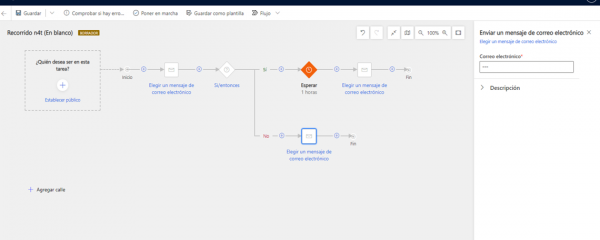
Cuando tengamos claro el recorrido que queremos que siga nuestra campaña, será super importante que configuremos la hora de inicio, para asegurarnos que se ponga en marcha exactamente cuándo queramos.
Y ya solo quedará una cosa… ¡ponerla en marcha!
Nuestra única función a partir de ahora será comprobar que el recorrido esté funcionando sin incidencias y, posteriormente, revisar los resultados para aprender y conocer qué comportamiento tienen nuestros clientes.
Si te has quedado con alguna duda, no tienes claro como implementar o crear tus soluciones de marketing ¡ponte en contacto con nosotros! Te ayudaremos en todo lo que necesites.






